【完全ガイド】AndroidでLINEのバックアップ方法とできない原因と対処法
LINEのトーク履歴をAndroid端末でバックアップしようとしたいけど、バックアップできないことはありませんか?LINEトーク履歴はバックアップが無いと機種変更時に引き継げません。万が一に備えて、早急に不具合を解決してトーク履歴のバックアップが取れる状態に戻したいですよね。そこで、今回の記事では、AndroidでLINEトーク履歴をバックアップする方法とバックアップができない場合の原因と対処法をわかりやすくご紹介します。ぜひ最後までご覧ください!
AndroidのLINEトーク履歴がバックアップできない場合、iCareFone for LINEが役立ちます。無料かつ容量無制限でLINEデータをiPhone・AndroidからPCにバックアップできます。データ損失の心配を解消します。
- Part1.AndroidでLINEトーク履歴をバックアップする方法
- Part2.AndroidでLINEをバックアップできないとどうなる?
- Part3.LINEトーク履歴をバックアップできないのはなぜ?
- Part4.AndroidでLINEトーク履歴をバックアップできない場合の対処法
- Part5.AndroidでLINEバックアップができない時の代替策:無料なLINEバックアップソフトを利用する
Part1.AndroidでLINEトーク履歴をバックアップする方法
まず、AndroidでGoogleドライブを使ってLINEトーク履歴をバックアップする方法を見ていきましょう。
LINEアプリを開いたらホーム画面右上の設定アイコンをタップして開きます。
次に「バックアップ・引継ぎ」一行目の「トーク履歴のバックアップ・復元」をタップします。
「Googleドライブにバックアップする」をタップし、Googleアカウントとそのパスワードを入力します。これで、LINEバックアップが開始されます。
「トーク履歴をバックアップしました」というメッセージが表示されたら、バックアップが完了となりました。
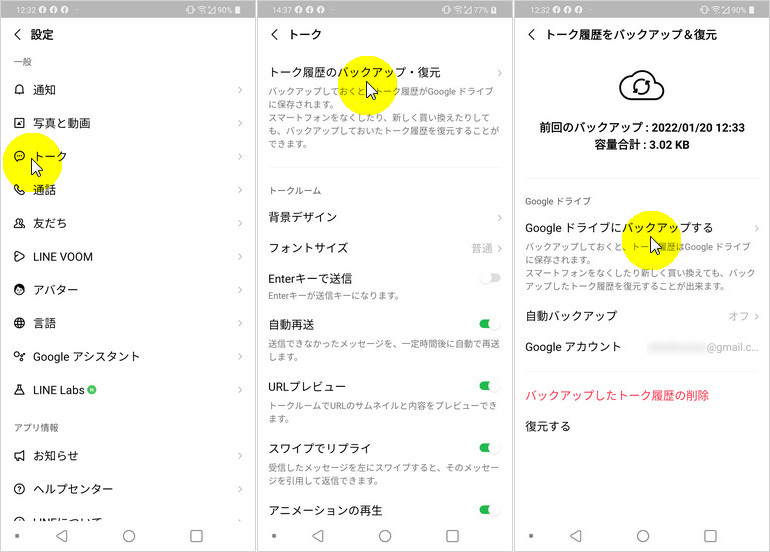
LINEトーク履歴をバックアップすることで、大切な会話や情報を失う心配を減らすことができます。しかし、バックアップがうまくできない場合、どのような影響があるのでしょうか?次のPart2で確認しましょう!
Part2.AndroidでLINEをバックアップできないとどうなる?
定期的にLINEのバックアップを取っておくと、Androidにトラブルが発生して急な機種変更を余儀なくされた時などに役立ちます。LINEのデータ損失を防ぐためにバックアップは重要な機能を果たします。
では、AndroidでLINEのバックアップができないと、どのような影響があるのか、一緒に確認します。
- 機種変更時のデータ移行ができない:バックアップがないと、新しい端末にトーク履歴やメディアデータ(写真、動画、ファイルなど)を移行できません。
- データ復元が難しい:LINEのデータは端末内に保存されるため、バックアップがないと復元が非常に困難です。
- 一部データの消失:バックアップが途中で中断したり、不完全な場合、一部のデータしか復元できないことがあります。
Part3.LINEトーク履歴をバックアップできないのはなぜ?
続いて、AndroidでLINEのトーク履歴がバックアップできない原因を説明します。
- LINEアプリのバージョンが古い
- ネットワーク環境の不安定
- Googleドライブの空き容量不足
- LINEで連絡先へのアクセスが許可されていない
- LINEトーク内容のバックアップが別の場所に保存している
- Googleアカウントとの連携に問題ある
Part4.AndroidでLINEトーク履歴をバックアップできない場合の対処法
次はAndroidでLINEをバックアップできない場合の対処法を詳しく解説します。
解決策1、LINEアプリを最新バージョンにアップデートする
アプリが古いバージョンの場合、LINEをバックアップできない不具合が発生することがあります。また、バージョンが原因でLINEのバックアップを復元できないケースを防ぐためAndroidのLINEは最新バージョンにアップデートしておきましょう。
「Google Playストア」を開きます。
メニューボタンから「マイアプリ&ゲーム」を選びます。
「アップデート保留中」にLINEがあれば「更新」を押します。
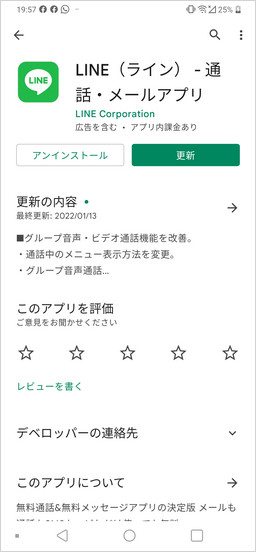
解決策2、良いネット環境を見直す
不安定な環境ではLNEをGoogleドライブでバックアップできない原因となります。そのため、モバイルデータ通信ではなく、安定したWi-Fi環境を利用するかWi-Fiが不安定な場合、ルーターを再起動するか安定的なインターネット環境を使いましょう。
解決策3、Google ドライブの空き容量を確認する
Googleドライブの容量が不足している場合、バックアップできない可能性もあります。ドライブの空き容量を確認して、不要なアプリや写真を削除するなどのデータ整理をしましょう。
Googleドライブを開きます。
「メニューボタン」を押すとストレージの容量を確認できます。
解決策4、LINEトーク中の写真や動画をLINEアルバムに保存する
LINEのトークルームでやり取りした写真、動画、PDFなどのファイルは、保存期間が限られているため、トーク履歴をバックアップしていても復元時に一部が失われる可能性があります。そのため、写真や動画をLINEアルバムに保存するのがおすすめです。
写真を保存したいトーク画面の「三」>「アルバム」を選択します。
画面右下の「+」>追加したい写真を選択して「次へ」>「作成」をタップします。
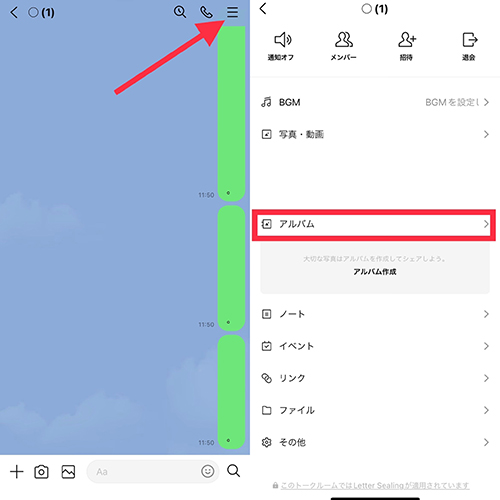
解決策5、LINEで連絡先へのアクセスを許可する
トーク履歴のバックアップをするために必要な、LINEに対する連絡先へのアクセス許可の状態を確認してみましょう。
Androidで、画面をプルダウンし、右上隅の「設定」をクリックします。
「設定」➡「アプリ」をタップします。
アプリ画面で「LINE」を選択します。
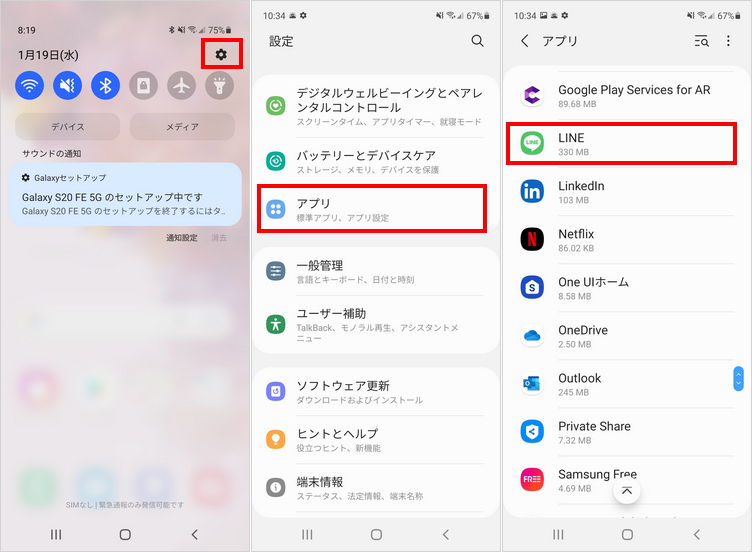
LINEのアプリ情報画面で「権限」をタブします。
「権限」から「連絡先」をタブします。
連絡先の権限の状態を確認して、「連絡先へのアクセス」を許可します。
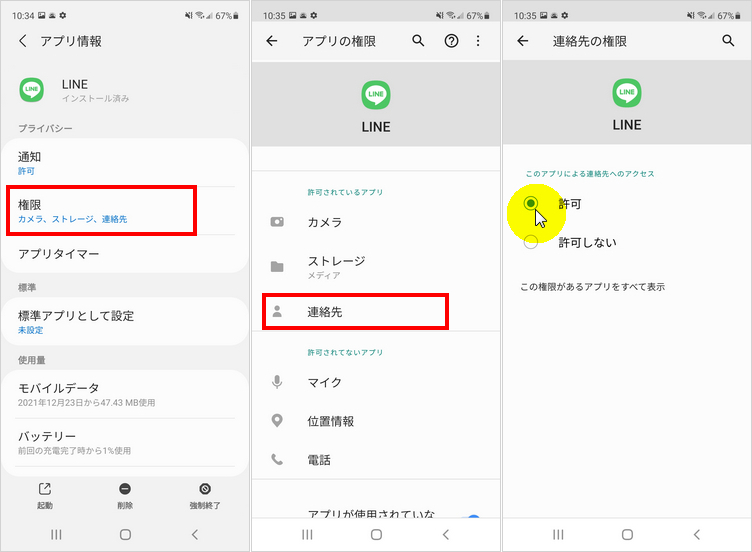
解決策6、バックアップファイルを正しい場所に移動する
本来であればLINEのバックアップファイルは、本体の「LINE_Backup」にあるべきです。他の場所にバックアップファイルが位置しているようであれば、正しい場所へ移動しましょう。
Googleアカウントの設定を確認する
LINEのバックアップはGoogleドライブを使用します。端末がGoogleアカウントにログインしているか確認してください。
[設定] → [アカウント] → [Google] でアカウント情報を確認できます。
Part5.AndroidでLINEバックアップができない時の代替策:無料なLINEバックアップソフトを利用する
AndroidでLINEのバックアップができない・進まない場合、iCareFone for LINEを利用することで、スムーズかつ確実にLINEのデータを保存できます。このツールは、LINEのトーク履歴や添付ファイルを無料で簡単にバックアップ・復元できる機能を備えており、データ管理の悩みを解消します。
また、このソフトを使えば、Google ドライブの接続障害や容量不足などの問題を回避し、LINE のトーク履歴をWindowsまたはMacパソコンに直接バックアップできます。 Android端末自体の容量を占有する必要がなく、バックアップ操作も簡単です。
- ワンクリックでLINEを無料バックアップ:わずか1クリックで、全てのトーク履歴や写真、スタンプなどをPCに安全に保存
- 復元機能も簡単かつ柔軟:バックアップしたデータは、AndroidやiPhoneなど、異なるデバイス間でも自由に復元できる
- 高速で安全なデータ転送:データ転送のスピードが速く、大容量のファイルでも短時間で処理可能
iCareFone for LINEを選ぶ理由
iCareFone for LINEを起動し、二番目の[バックアップ]機能を選択します。お使いのAndroidデバイスをPCに接続して、「今すぐバックアップ」ボタンをクリックします。
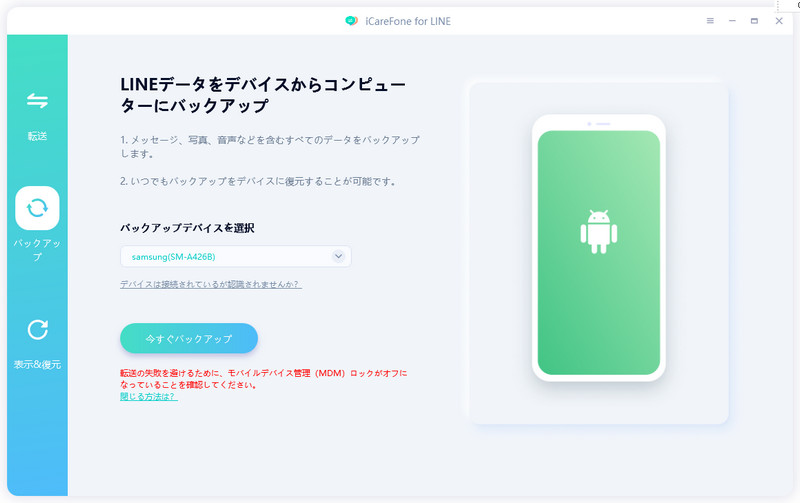
AndroidでLINEアプリを開き、LINEへのアクセスを許可します。Googleアカウントにログインした後、LINEバックアップを開始します。
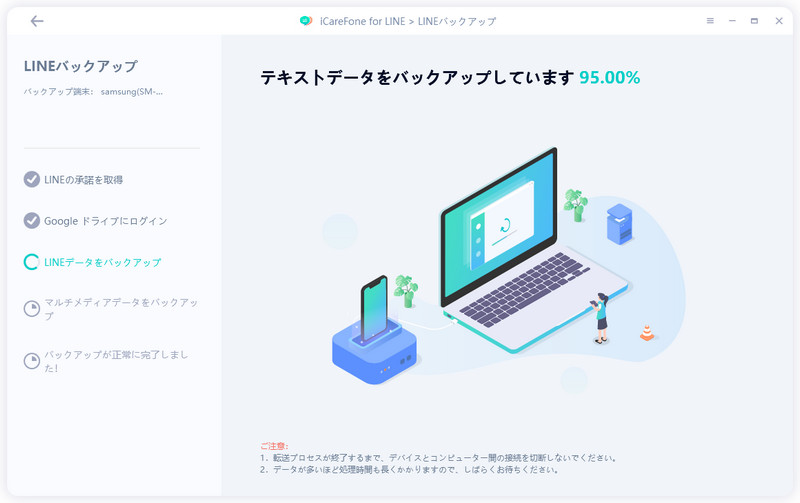
しばらく、LINEのトーク履歴がすぐにPCにバックアップされます。なお、「バックアップを表示」ボタンをタブすると、LINEバックアップの内容を確認できます。
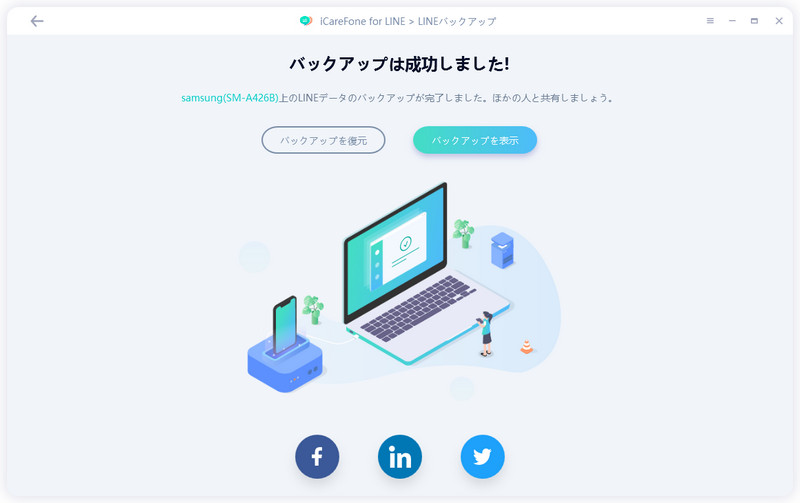
もっと詳しい情報は、以下の動画をご参考ください。
まとめ
以上、AndroidでLINEトーク履歴をバックアップする方法とバックアップができない場合の原因と対処法について詳しく解説しました。特に、iCareFone for LINEならスムーズにAndroidからiPhoneへLINEのデータが移行できます。AndroidからパソコンへのLINEバックアップをサポートしており、バックアップのプレビュー機能も付いています。iPhoneのLINEデータが失われてもパソコンから復元できるため、データ損失の心配は必要ありません。
- 無料でLINEデータをPCにバックアップして、バックアップファイルをプレビュー可能
- AndroidとiOSの間、iOS同士の間、Android同士の間で簡単にLINEトークを転送
- LINEデータをパソコンに保存して、ストレージの容量を解放
- LINEのトーク履歴、LINE写真、LINEスタンプなどのデータをバックアップから選択して、iPhoneに復元
- 最新のiOS 26とiPhone 17シリーズ及びほとんどのAndroidに適用










